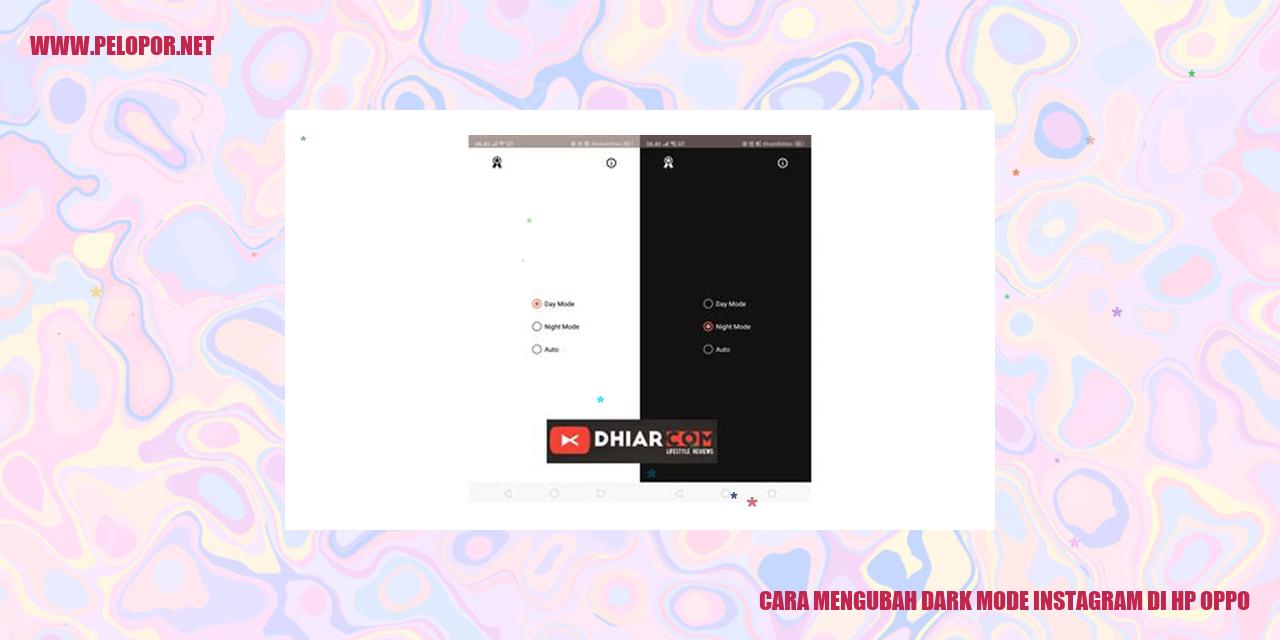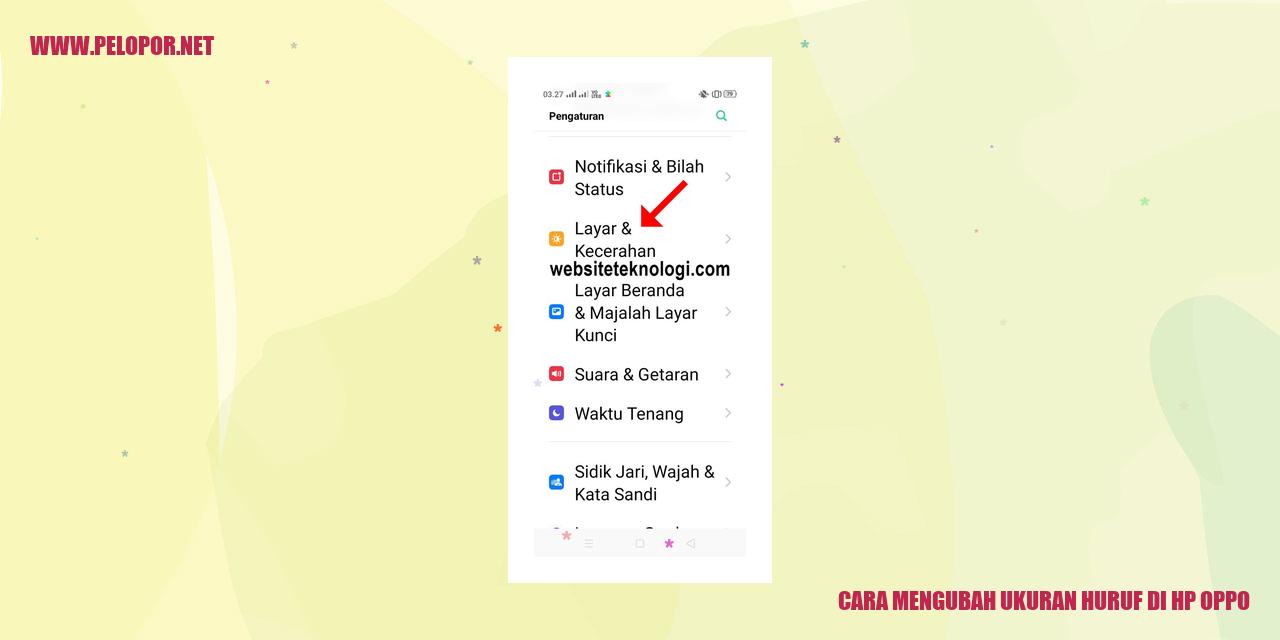Cara Mengembalikan Suara HP Oppo yang Hilang

Langkah Mengembalikan Suara Hp Oppo yang Menghilang
Cara Mengembalikan Suara Hp Oppo yang Menghilang
Penyebab Suara Hp Oppo yang Menghilang
Terkadang, suara pada Hp Oppo dapat hilang karena beberapa faktor. Salah satunya adalah adanya pengaturan suara yang tidak tepat, pengaturan aplikasi yang ditetapkan tidak benar, atau mungkin ada masalah pada konektivitas Bluetooth.
Pemeriksaan Pengaturan Suara
Langkah pertama yang perlu Anda lakukan adalah memeriksa pengaturan suara pada Hp Oppo Anda. Pastikan volume suara tidak dalam keadaan mati atau terlalu rendah. Periksa juga apakah terdapat hambatan fisik seperti penutup yang menutupi lubang suara yang dapat menyebabkan suara terdempet atau tidak terdengar dengan jelas.
Pemeriksaan Pengaturan Aplikasi
Jika suara hanya hilang saat menggunakan aplikasi tertentu, ada baiknya memeriksa pengaturan suara di aplikasi tersebut. Pastikan suara tidak dalam kondisi dimatikan atau disetel ke tingkat minimal. Beberapa aplikasi juga memiliki pengaturan volume terpisah yang perlu Anda atur sesuai kebutuhan.
Pemeriksaan Konektivitas Bluetooth
Jika Anda menghubungkan Hp Oppo dengan perangkat Bluetooth, pastikan bahwa konektivitas Bluetooth tidak mengganggu suara pada Hp Oppo. Beberapa perangkat Bluetooth dapat mengambil alih output suara, sehingga menyebabkan suara pada Hp Oppo menjadi hilang. Matikan atau putuskan koneksi Bluetooth yang aktif dan periksa apakah suara telah kembali normal.
Kiat Mengatasi Masalah Suara yang Tidak Muncul saat Panggilan
Kiat Mengatasi Suara yang Tidak Muncul saat Panggilan
Cek Mode Panggilan
Saat menghadapi masalah suara tidak muncul saat panggilan, alasan utamanya mungkin karena perangkat berada dalam mode senyap atau mode tidak terhubung. Pastikan perangkat Anda dalam kondisi normal dan tidak dalam mode senyap atau mode pesawat. Anda juga dapat memeriksa pengaturan suara panggilan pada perangkat Anda untuk memastikan bahwa suara sedang aktif.
Atur Volume Panggilan
Selain itu, suara panggilan yang tidak muncul juga dapat disebabkan oleh volume panggilan yang terlalu rendah atau bahkan dimatikan. Pastikan untuk menyesuaikan volume panggilan melalui tombol pengaturan suara pada perangkat atau melalui pengaturan suara di sistem operasi yang digunakan.
Tutup Aplikasi Lain
Terkadang, suara panggilan dapat terganggu oleh aplikasi lain yang berjalan di latar belakang. Pastikan untuk menutup aplikasi yang tidak diperlukan saat melakukan panggilan agar tidak mengganggu fungsi panggilan Anda.
Periksa Perangkat Keras
Jika semua langkah di atas tidak berhasil memperbaiki masalah, kemungkinan suara tidak muncul saat panggilan disebabkan oleh masalah perangkat keras. Jika demikian, disarankan untuk membawa perangkat Anda ke pusat servis resmi atau menghubungi seorang ahli teknologi untuk memperbaiki masalah yang lebih kompleks.
Read more:
- Cara Menampilkan Google di Layar Utama HP Oppo
- Cara Membuka Pola HP yang Lupa Oppo
- Langkah Mengatasi Lupa Pola pada HP Oppo A37
Cara Mengatasi Masalah Suara Tidak Keluar pada Video dan Musik
Cara Mengatasi Suara Tidak Muncul pada Video dan Musik
Periksa Pengaturan Aplikasi Pemutar Media
Banyak keluhan pengguna saat suara tidak muncul pada video dan musik dikarenakan pengaturan aplikasi pemutar media yang salah. Pastikan pengaturan volume pada aplikasi pemutar media tidak dalam keadaan senyap atau terlalu rendah. Jika terdapat volume yang terlalu rendah, segera tingkatkan pada tingkat yang sesuai. Selain itu, periksa juga setelan lain yang dapat mempengaruhi keluaran suara pada aplikasi tersebut.
Periksa Koneksi Audio
Saat menghadapi situasi ketika suara tidak muncul pada video dan musik, penting untuk memeriksa koneksi audio. Pastikan headphone atau speaker yang digunakan telah terpasang dengan benar pada perangkat. Jika menggunakan headphone, periksa apakah headphone tersebut berfungsi dengan baik. Jika menggunakan speaker eksternal, pastikan koneksi dengan perangkat sudah benar dan dalam kondisi yang sempurna.
Periksa Format File Media
Suara yang tidak muncul pada video dan musik juga dapat disebabkan oleh format file media yang tidak cocok dengan pemutar media yang digunakan. Pastikan file media yang ingin diputar memiliki format yang didukung oleh pemutar media. Jika tidak sesuai, lakukan konversi format media menjadi yang kompatibel atau cobalah menggunakan pemutar media lain yang mendukung format tersebut.
Periksa Ketersediaan Memori
Ketersediaan memori pada perangkat juga dapat berpengaruh pada keluaran suara. Terdapat beberapa kasus dimana saat memori hampir penuh, suara tidak akan terdengar saat memutar video dan musik. Pastikan ada space yang cukup pada memori perangkat untuk menjalankan aplikasi pemutar media. Hapus file-file yang tidak dibutuhkan atau pindahkan ke memori eksternal agar memori perangkat dapat terbebas dari kepadatan.
Mengatasi Masalah Suara yang Tidak Muncul pada Notifikasi
Mengatasi Masalah Suara yang Tidak Muncul pada Notifikasi
Periksa Pengaturan Notifikasi
Pertama-tama, pastikan pengaturan notifikasi pada perangkat Anda telah diatur dengan benar. Buka pengaturan dan temukan opsi notifikasi. Pastikan bahwa notifikasi diaktifkan untuk aplikasi yang Anda inginkan dan volume suara notifikasi telah diatur ke tingkat yang sesuai.
Periksa Aplikasi yang Menggunakan Notifikasi
Jika suara tidak muncul hanya pada notifikasi dari aplikasi tertentu, periksa pengaturan notifikasi di aplikasi tersebut. Buka aplikasi dan cari opsi pengaturan notifikasi. Pastikan bahwa suara notifikasi tidak dimatikan atau volume suara notifikasi telah diatur dengan benar.
Periksa Mode Suara
Silakan periksa apakah perangkat Anda berada dalam mode senyap atau mode getar. Jika iya, ubah mode suara perangkat menjadi mode normal. Pastikan juga bahwa volume suara perangkat Anda tidak berada di tingkat terendah. Mengatur ulang mode suara dan meningkatkan volume suara dapat membantu mengatasi masalah suara pada notifikasi.
Periksa Peringatan Baterai Rendah
Pada beberapa perangkat, ketika baterai menunjukkan level yang rendah, suara notifikasi dapat dimatikan untuk menghemat daya. Cek pengaturan peringatan baterai rendah di perangkat Anda. Jika perlu, matikan opsi penghematan daya pada baterai atau atur agar suara notifikasi tetap muncul saat baterai berada dalam status rendah.
Cara Mengatasi Masalah Suara Tidak Keluar pada Game
Penyebab dan Solusi Suara Tidak Muncul pada Game
Periksa Pengaturan Permainan
Jika Anda menghadapi masalah saat bermain game di mana suara tidak terdengar, langkah pertama yang harus Anda lakukan adalah memeriksa pengaturan permainan tersebut. Pastikan pengaturan suara dalam game tidak dimatikan atau diatur terlalu rendah. Periksa juga apakah ada pengaturan spesifik yang mengontrol suara dan pastikan pengaturan tersebut berada pada posisi yang benar.
Periksa Tingkat Volume Game
Selanjutnya, pastikan tingkat volume dalam permainan diatur dengan benar. Buka pengaturan volume pada perangkat Anda dan pastikan volume game tidak berada pada tingkat minimum atau sepenuhnya mati. Jika perlu, atur ulang tingkat volume game sesuai dengan preferensi Anda.
Periksa Izin Akses Suara
Jika suara dalam game masih tidak muncul, periksa izin akses suara pada perangkat Anda. Beberapa game mungkin memerlukan izin khusus untuk mengakses fitur suara. Buka pengaturan izin aplikasi pada perangkat Anda dan pastikan bahwa game yang Anda mainkan memiliki izin yang diaktifkan untuk mengakses suara.
Periksa Kualitas Koneksi Internet
Suara dalam game juga dapat dipengaruhi oleh kualitas koneksi internet. Jika Anda bermain game online, pastikan koneksi internet Anda stabil dan memiliki kecepatan yang mencukupi untuk menjalankan suara dengan lancar. Jika sinyal internet lemah, suara dalam game dapat terputus atau bahkan tidak muncul sama sekali. Coba restart perangkat Anda atau pindah ke lokasi dengan sinyal internet yang lebih kuat.
Tips Mengatasi Masalah Alarm Tidak Berkedip
Tips Mengatasi Masalah Alarm Tidak Berkedip
Periksa Volume Alarm
Jika suara alarm pada ponsel Anda tidak terdengar, tahap pertama yang perlu Anda lakukan adalah memeriksa pengaturan volume alarm.
Pastikan pengaturan volume alarm telah diatur dengan benar dan tidak dalam mode senyap.
Periksa Pengaturan Jam Alarm
Selanjutnya, pastikan pengaturan jam alarm telah diatur dengan benar. Pastikan waktu alarm yang ingin Anda aktifkan sudah tepat dan tidak terpengaruh oleh pengaturan jam yang salah.
Periksa Mode Suara
Jika alarm masih tetap tidak berbunyi, ada kemungkinan ponsel Anda dalam mode senyap atau mode lainnya yang mematikan suara notifikasi. Pastikan Anda mengubah mode ke volume normal atau mode yang memungkinkan suara notifikasi terdengar.
Periksa Izin Akses Alarm
Jika masalah belum teratasi, coba periksa izin akses aplikasi alarm di ponsel Anda. Pastikan aplikasi alarm memiliki izin untuk memutar suara. Anda dapat memeriksa pengaturan izin di pengaturan ponsel.
Panduan Mengatasi Masalah Suara Hilang pada Nada Dering
margin: 20px;
margin-bottom: 10px;
margin-bottom: 10px;
margin-bottom: 20px;
Panduan Mengatasi Masalah Suara Hilang pada Nada Dering
Periksa Pengaturan Nada Dering
Jika Anda mengalami masalah dengan suara yang tidak muncul saat nada dering berbunyi, langkah awal yang dapat Anda lakukan adalah memverifikasi pengaturan nada dering di perangkat Anda. Pastikan volume nada dering tidak dalam keadaan mati atau terlalu rendah. Akses pengaturan suara di perangkat Anda dan pastikan volume berada di level yang wajar.
Periksa Format File Nada Dering
Suara yang tidak muncul pada nada dering juga dapat terjadi jika format file nada dering yang digunakan tidak kompatibel dengan perangkat Anda. Pastikan format file nada dering yang Anda gunakan adalah format yang didukung oleh perangkat Anda. Umumnya, format file nada dering yang didukung adalah MP3 atau WAV.
Periksa Izin Akses Nada Dering
Terkadang, masalah suara yang tidak muncul pada nada dering terjadi karena adanya masalah izin akses. Pastikan aplikasi pengaturan nada dering memiliki izin akses yang sesuai untuk memutar suara. Buka pengaturan aplikasi di perangkat Anda dan periksa izin akses yang telah diberikan.
Periksa Memori Penyimpanan
Jika suara tidak muncul pada nada dering, mungkin terdapat masalah dengan memori penyimpanan perangkat Anda. Pastikan perangkat Anda memiliki cukup ruang penyimpanan yang tersedia untuk menyimpan nada dering. Hapus beberapa file yang tidak terpakai atau pindahkan file lain ke penyimpanan eksternal jika diperlukan.
Semoga panduan di atas dapat membantu Anda mengatasi masalah suara yang tidak muncul pada nada dering. Pastikan untuk memeriksa pengaturan nada dering, format file nada dering, izin akses, dan memori penyimpanan pada perangkat Anda. Jika setelah mengikuti langkah-langkah di atas masalah masih berlanjut, sebaiknya menghubungi layanan pelanggan resmi dari perangkat Anda untuk mendapatkan bantuan yang lebih lanjut.
Strategi Mengatasi Masalah Suara yang Tidak Muncul pada Perekaman Audio
Mengecek Pengaturan Aplikasi Rekaman Suara
Salah satu permasalahan yang kerap terjadi ketika suara tidak muncul dalam perekaman audio adalah karena pengaturan yang tidak tepat pada aplikasi rekaman suara. Pastikan untuk mengatur volume rekaman suara dengan benar dan memastikan bahwa tidak ada mode senyap yang aktif. Selain itu, periksa juga pengaturan audio lainnya seperti counter gain dan sensitivitas mikrofon yang sesuai dengan kebutuhan Anda.
Mengecek Izin Akses Mikrofon
Pada beberapa perangkat Android, izin akses mikrofon diperlukan agar dapat merekam suara. Pastikan bahwa Anda memberikan izin akses mikrofon pada aplikasi rekaman suara yang digunakan. Anda dapat melakukannya melalui pengaturan privasi di perangkat Anda.
Mengecek Format File Rekaman Suara
Kadang-kadang absennya suara dalam rekaman audio dapat disebabkan oleh masalah pada format file yang digunakan. Pastikan bahwa format file rekaman suara yang digunakan kompatibel dengan perangkat Anda. Jika diperlukan, ubah format file tersebut menjadi MP3 atau AMR yang umumnya didukung oleh hampir semua perangkat.
Mengecek Ketersediaan Memori
Jika perangkat Anda memiliki kapasitas penyimpanan yang terbatas, hal ini dapat mempengaruhi perekaman suara. Pastikan bahwa Anda memiliki cukup ruang penyimpanan yang tersedia di perangkat Anda untuk merekam dan menyimpan file suara. Jika perlu, hapus file-file yang tidak diperlukan atau pindahkan ke penyimpanan eksternal.
Tips Mengatasi Tidak Ada Suara dalam Video Call